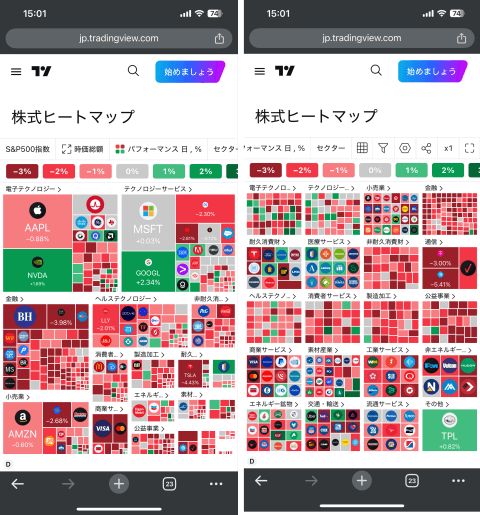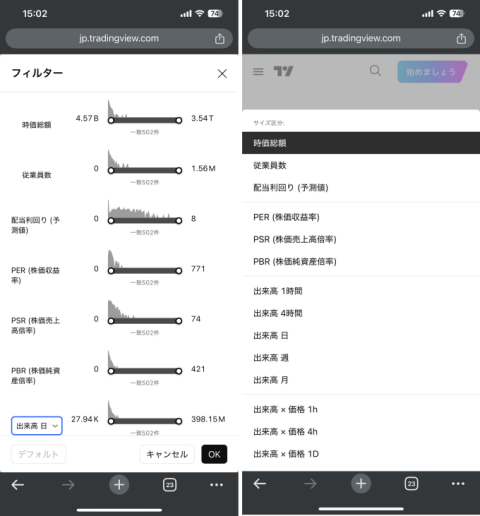この記事では、TradingView(トレーディングビュー)で使えるヒートマップについて徹底解説しています!
PC版での出し方からスマホでヒートマップを見る方法も1つ1つ分かりやすく解説しているのでぜひ参考にしてみてくださいね。
TradingViewは高機能なヒートマップが無料で使える!
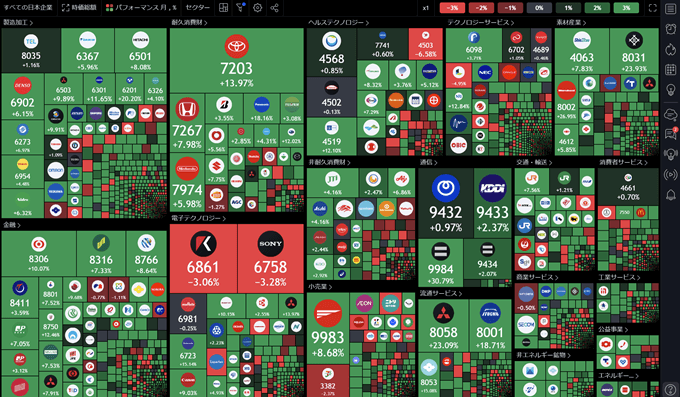
ヒートマップは株式市場においてセクター毎の騰落率を直感的に把握できる便利なツールです。TradingViewにも標準搭載されており、無料プランの方でも自由に使うことができます。
TradingViewのヒートマップは株式/ETF・暗号資産の3種類があり、いずれも非常に高機能です。国内株式はもちろん、全世界の主要国の企業を一覧にしたり様々なフィルターをかけることで自分だけのヒートマップを作成することも可能です。
新機能で使いやすくなったヒートマップは要注目
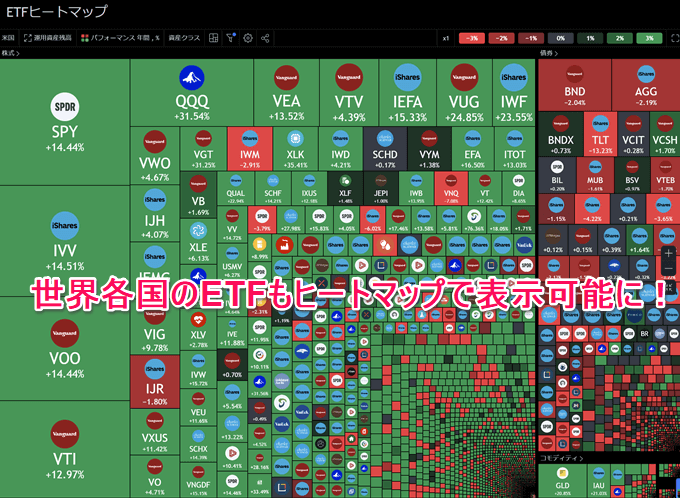
TradingViewは非常にアップデートが速いのが大きな魅力ですが、ヒートマップに関しても随時、機能拡張が実施されています。
最新のアップデートでは、表示できる国・地域が大幅に拡張されフィルターの設定もより直感的な操作が可能に。さらに、ETFもヒートマップで表示することができるようになりました。すべての機能が無料プランの方でも利用できるのでぜひお試しください。
お金はかけない!TradingViewの無料プランの使い方!
TradingViewの株式ヒートマップの出し方・表示方法
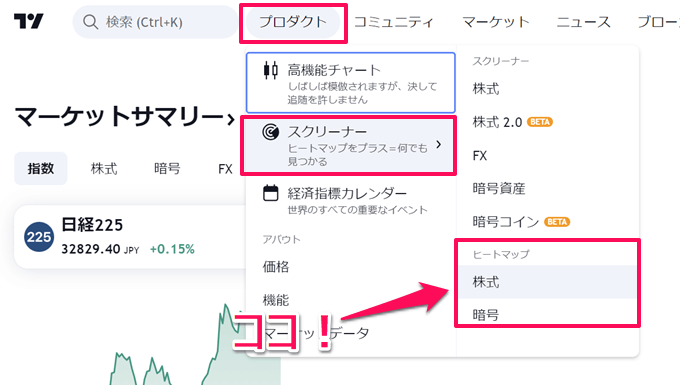
まず、最初に解説するのはヒートマップの出し方です。TradingView(ブラウザ版)にログインしホーム画面を開きます(チャート画面からは左上のアイコンで遷移できます)。
ホームの上部メニューから「プロダクト」⇒「スクリーナー」⇒「ヒートマップ:株式/暗号」を選択すれば、ヒートマップを開くことができます。
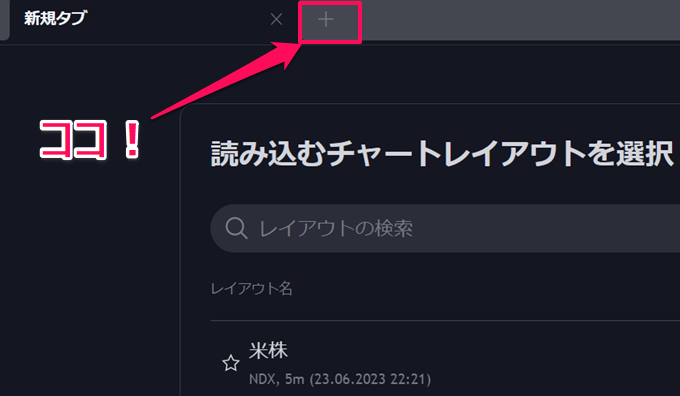
デスクトップアプリを利用されている方はタブの上部にある「+アイコン(新規タブを開く)」をクリックします。
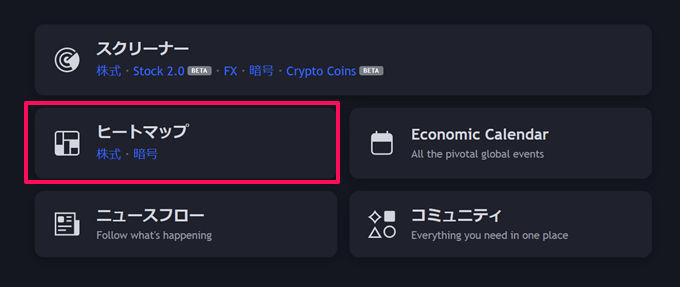
新規タブに「ヒートマップ」が表示されるので選択しましょう。ちなみに、TradingViewのヒートマップはブラウザ版とデスクトップアプリ版でのみ表示が可能です。
【TradingView】PC版とブラウザ版8つの違いとは?
トレーディングビューのヒートマップのスマホでの出し方
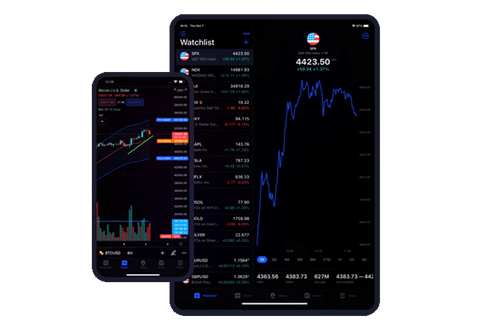
残念ながら、現状ではTradingViewのスマホアプリでヒートマップを表示させることはできません。
ただし、ブラウザから表示させることは可能です。ブラウザ版でも十分、使い勝手の良いヒートマップが見れます。
スマホアプリの方は以下の公式リンクを開くとトレーディングビューのヒートマップが開きます。
【TradingView株式ヒートマップ】:https://jp.tradingview.com/heatmap/stock/
上記はiPhoneでヒートマップを表示させた画面です。
ブラウザ版ですが、セクター毎の銘柄の騰落が一目で分かります。表示もスマホに最適化されているので見にくいといったことはありません。
上部メニューを左にスワイプすると各種設定が可能です。
時価総額、従業員数、配当利回りといったフィルター条件の設定、パフォーマンス、騰落率など絞りたい条件を細かく設定できます。
銘柄をタップするとチャートやより詳細な情報も確認できます。スマホでトレーディングビューのヒートマップを見たい!という方はお試しください。

みんなのFXではPC版とスマホアプリの両方にTradingViewが内蔵されており、この内蔵TradingViewが非常に高機能です。
テクニカル指標は85種類以上を標準搭載。平均足を含む7種類のチャートタイプと11種類の足種が利用可能です。
さらに、Premiumプラン(月額8,600円相当)でしか使えないインジケーターの同時表示(25個以上)や6画面分割、レイアウト・インジケーターのテンプレ複数保存まで無料で使えます。
※一部、利用できない機能があります。

みんなのFXは業界最狭水準のスプレッド、高いスワップポイント、1,000通貨の少額取引、豊富な通貨ペアなど総合的に質の高いサービスが魅力のFX業者です。
特に、スワップポイントはトルコリラ・メキシコペソ・南アフリカランドなどの高金利通貨と中国人民元/円、ハンガリーフォリント円、チェココルナ円、ユーロズロチといったマイナー銘柄でも高いスワップポイントを配信しています。
初心者から上級者までそれぞれのレベルに合った取引環境を提供しているのがみんなのFXというFX会社です!
TradingViewの株式ヒートマップの使い方
次は、具体的にTradingViewのヒートマップの使い方を解説していきます。
ヒートマップのメニュー
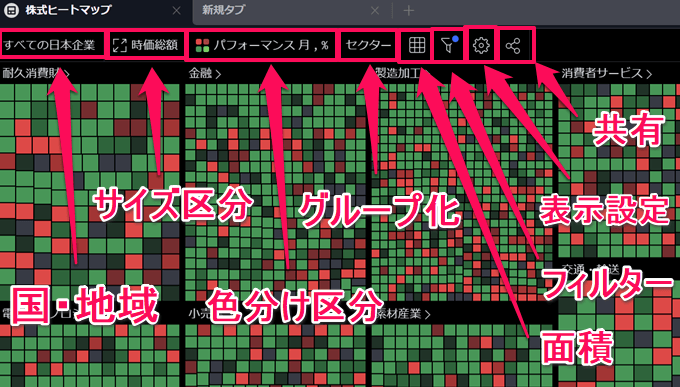
ヒートマップの左側メニューは「国・地域の選択」「サイズ区分」「色分け区分」「グループ化」「面積」「フィルター」「表示設定」「SNS共有」です。
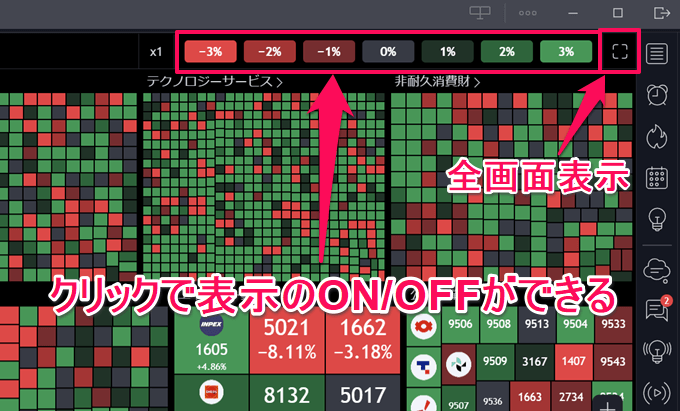
右側メニューは「色表示のON/OFF」「全画面表示」となっています。騰落率に合わせて表示させたい色を自由に選択することが可能です。
また、ヒートマップは表示する銘柄が多い場合、モニターサイズに合わせて銘柄の表示が簡略化されるためできるだけ大きく表示させることをおすすめします。
次は、各メニューについて詳しく解説していきます。
表示できる指数/国の選択
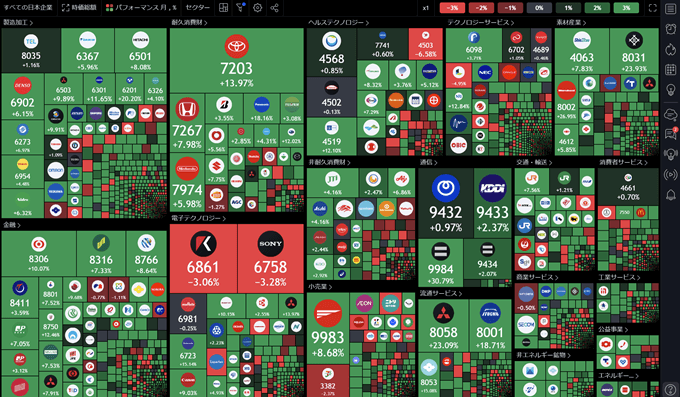
上記は「すべての日本企業」をヒートマップ上に表示させた画像です。これまでは株価指数(日経225やナスダック100など)の構成銘柄を表示させるだけでしたが、現在では各国の上場企業すべてを選択することが可能です。
一部抜粋ですが、TradingViewのヒートマップで表示できる株価指数や国の一覧をまとめています。
| ヒートマップで表示できる株価指数/国(※一部抜粋) | |||
|---|---|---|---|
| 日経225 | すべての日本企業 | すべての米国企業 | ナスダック100指数 |
| ナスダック総合指数 | ダウ・ジョーンズ総合平均指数 | ダウ平均株価 | ダウ輸送株平均 |
| ダウ輸送株平均 | ラッセル1000指数 | ミニラッセル2000指数 | ラッセル2000指数 |
| ラッセル3000指数 | S&P500指数 | すべての英国企業 | イギリス100指数 |
| すべてのフランス企業 | CAC40指数 | すべてのドイツ企業 | DAX指数 |
| すべてのロシア企業 | RTS指数 | すべてのシンガポール企業 | すべての南アフリカ企業 |
| すべての韓国企業 | すべてのスペイン企業 | すべてのスウェーデン企業 | すべてのスイス企業 |
上記以外にもかなりマニアックな国や地域、株価指数まで全世界をカバーしています。世界中の株式に投資される方でも十分対応できるデータ量です。
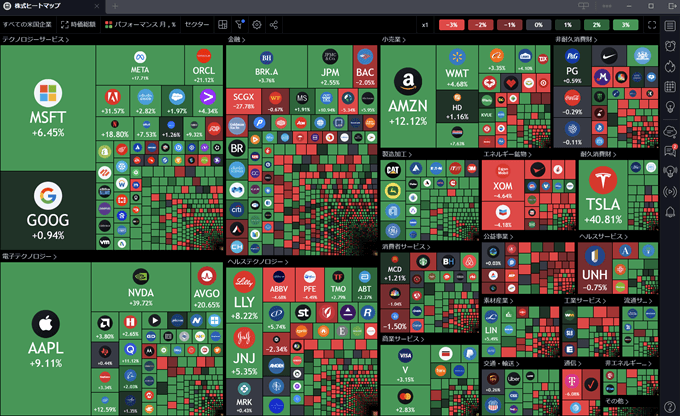
上記は「すべての米国企業」を時価総額順でサイズ区分し、騰落率が一目で分かる設定です。こうして一覧で見ればどのセクターが強いのか、弱いのかどの企業が上昇・下落しているのかも一目で確認できます。

気になる企業があれば、クリックすると詳細情報の画面に移ります。ここからさらに高機能チャートを起動したり、米国株式のファンダメンタル情報をチェックすることも可能です。
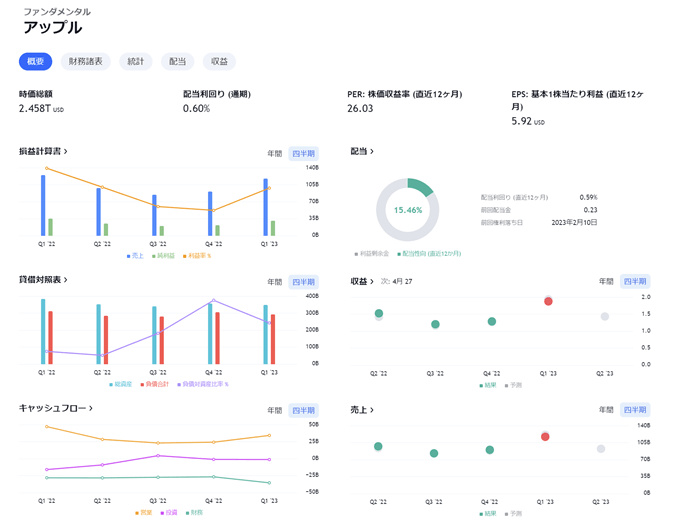
ファンダメンタル情報では、「貸借対照表」「損益計算書」「キャッシュフロー」「統計」の細かい数値を見ることができます。過去のデータ量に制限はかかりますが、直近7年分までは無料プランの方でも閲覧可能です。
ここまでの機能が無料で使えるのは流石、TradingViewですね。もちろん、日本企業のファンダメンタル情報も見れるのでぜひ参考にしてみてください。
TradingViewの無料プラン・有料プランで機能・料金の違いは?
サイズ区分
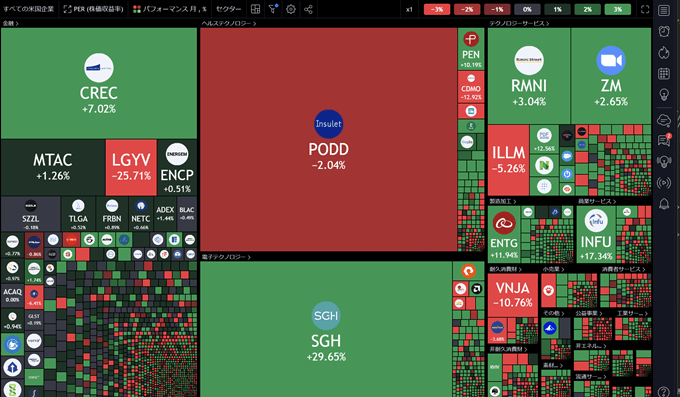
次は、サイズ区分の解説です。サイズ区分では以下の項目で表示するサイズを変更することができます。
| サイズ区分の項目 | ||
|---|---|---|
| 時価総額 | 従業員数 | 配当利回り |
| PER(株価収益率) | PSR(株価売上高倍率) | PBR(株価純資産倍率) |
| 1時間の出来高 | 4時間の出来高 | 日の出来高 |
| 週の出来高 | 月の出来高 | 1時間の出来高・価格 |
| 4時間の出来高・価格 | 日の出来高・価格 | 週の出来高・価格 |
| 月の出来高・価格 | – | – |
基本的な表示方法である時価総額から従業員数、配当利回り、PER・PSR・PBR、出来高など用途に合わせて表示方法が変更可能です。
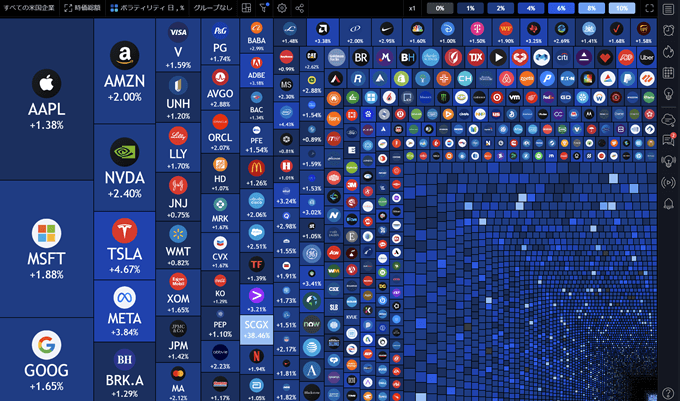
ちなみに、デフォルトではセクター別に仕切りがありますが、この仕切りは「グループ化を解除」することもできます。
グループ化をOFFにするとセクターに関係なくサイズが大きい順に左上から並びます。
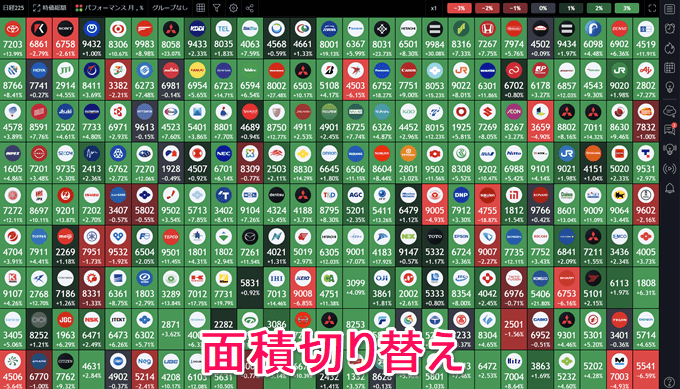
また、「面積切り替え」をするとすべての銘柄が一定のサイズで並びます。サイズに関係なく純粋に騰落率だけをチェックしたいという方はお試しください。
色分け区分
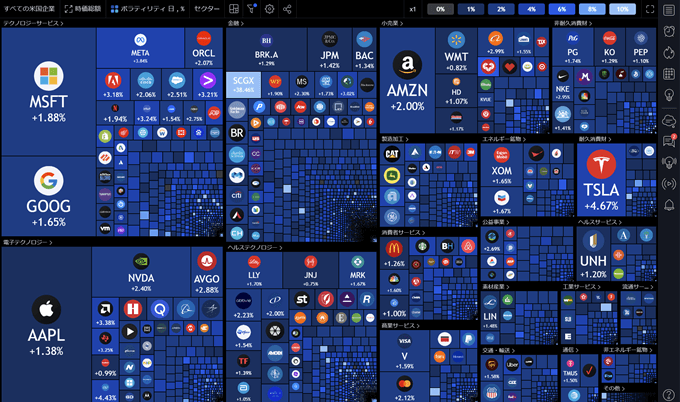
次は、色分け区分です。一般的なヒートマップは指定期間のパフォーマンス(騰落率)で表示しますが、TradingViewではその他にも「プレマーケット変動」「アフターマーケット変動」「相対ボリューム」「ボラティリティ」「ギャップ率」といった項目が選択できます。
上記は「ボラティリティ」で表示させた画面です。指定期間のパフォーマンスは1時間、4時間、日、週、月、3カ月、6カ月、年初来、年間が選択可能です。
プレマーケットやアフターマーケットでの変動率、ボラティリティをチェックしたい方は色分け区分の設定を変更してみてください。
フィルター
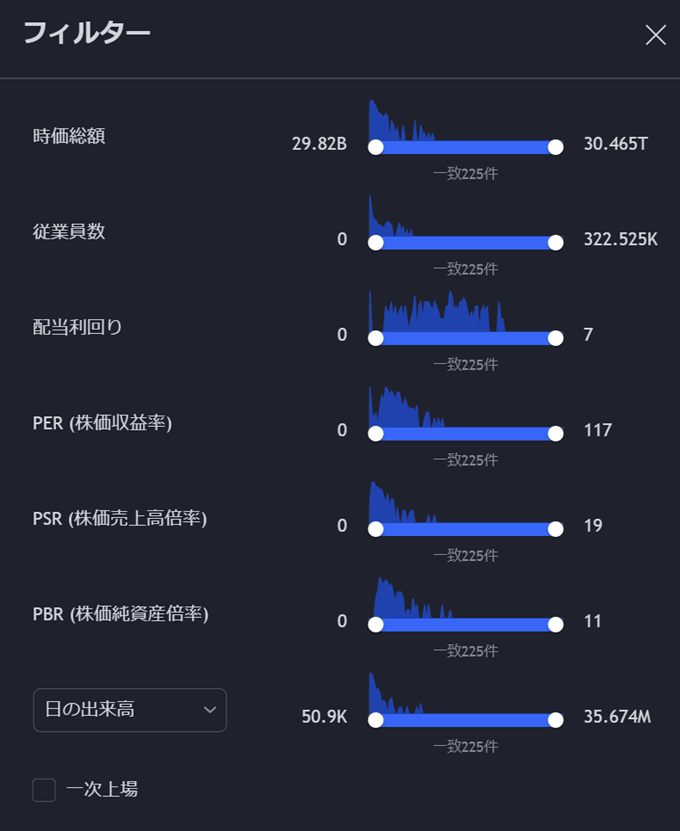
次は、フィルター設定です。フィルターはアップデートでより直感的に設定変更が可能となりました。
青いバーで表示されている部分が現在のヒートマップに表示されている件数です。
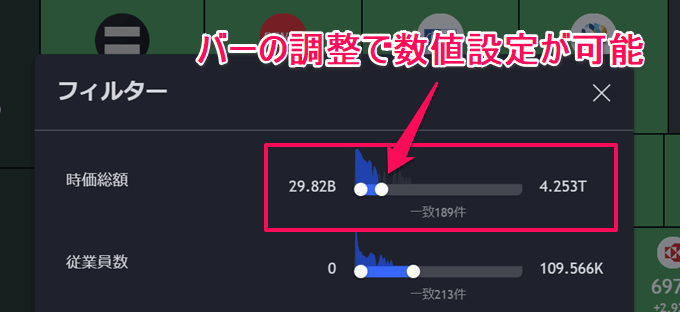
この青いバーを左にスライドさせ、指定の数値に調整します。
一致件数がその下に表示されるので確認しつつ調整してみてください。
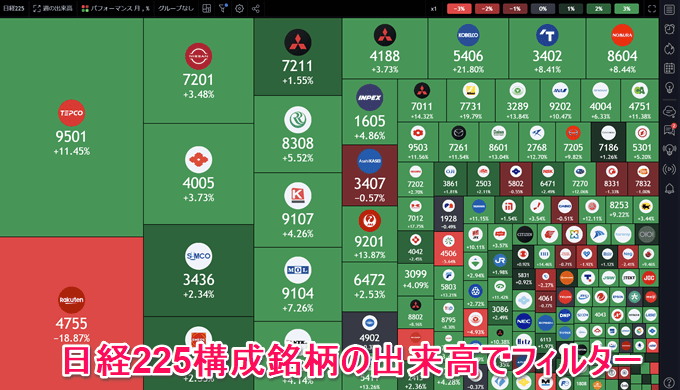
上記は日経225の構成銘柄を出来高でフィルターしたものです。表示件数が少なるなるとより見やすくなるので、必要に応じてフィルターも調整してみてください。
表示設定
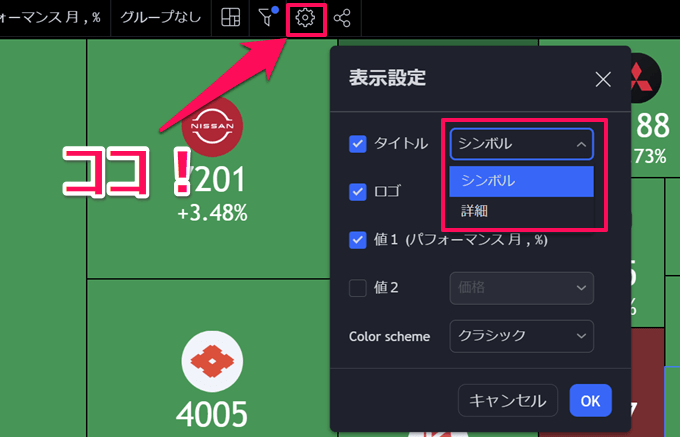
最後に表示設定です。表示設定ではロゴの表記や詳細情報の表示有無が設定できます。
日本株であればデフォルトでは企業名が表示されていません。企業名も表示させたい場合は「タイトル」の項目を「詳細」に設定します。
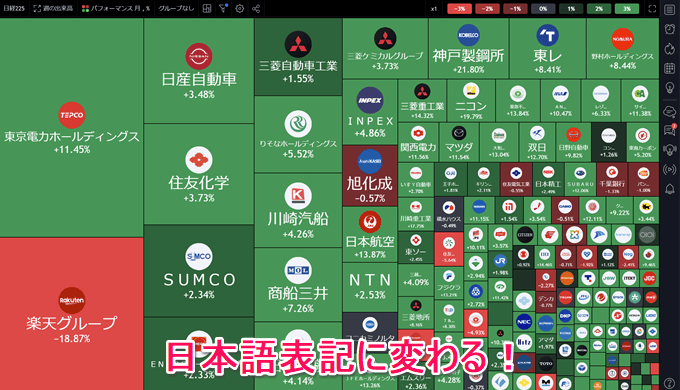
日本語表記に変わります。ただし、詳細表示にするとモニターが小さい場合、企業名が表示される銘柄の数が減るのでご注意ください。フィルターで絞りをかけるか、ロゴを非表示にするのもおすすめです。
以上がTradingViewのヒートマップの使い方になります。ぜひ使いこなして日々の銘柄チェックにお役立てくださいね!
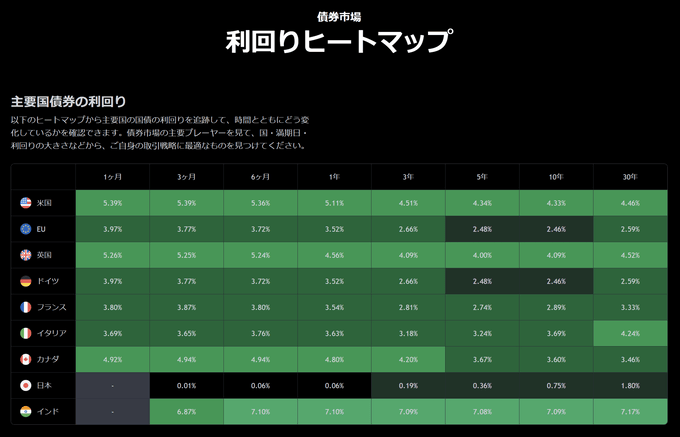
TradingViewでは債券利回りをヒートマップで確認することができます。各国の1カ月物~30年物まで利回りを一覧で比較できる表です。
利回りが上昇すると緑色、下落すると赤色に変化します。時間の経過とともにどのように利回りが変化しているのかを直感的に捉えることができます。
株式と合わせて債券もポートフォリオに加えている方はぜひご活用ください。
TradingViewが無料で使える国内FX会社、ブローカー一覧表
| 国内口座 | 利用形式 | スマホ対応 | 特徴 | 公式 |
|---|---|---|---|---|
![[みんなのFX]](/img/logo/minnanofx.png) みんなのFX みんなのFX | 内蔵 | アプリ内蔵 | 有料相当の機能が無料で使える 6画面分割+独立ウィンドウ インジ複数表示+テンプレ複数保存 (⇒実戦で勝つための使い方はこちら) | |
![[LIGHT FX]](/img/logo/lightfx.png) LIGHT FX LIGHT FX | 内蔵 | アプリ内蔵 | 業界最高水準スワップ 業界最狭水準スプレッドのLIGHTペア | |
![[ゴールデンウェイ・ジャパン]](/img/logo/fxtrade.png) ゴールデンウェイ・ジャパン ゴールデンウェイ・ジャパン | 内蔵 | × | シンプルで使いやすい 6画面分割+独立ウィンドウ | |
![[GMO外貨]](/img/logo/gaikaex_cfd.png) GMO外貨 | 内蔵 | × | 株価指数・商品CFD対応 最大8画面の独立チャート (※CFD口座は追加申込みが必要) | |
![[JFX]](/img/logo/jfx.png) JFX | 分析専用 | TradingViewでのレート配信に対応 (詳細はこちら) | ||
![[外為どっとコム]](/img/logo/gaitamedotcom.png) 外為どっとコム 外為どっとコム | 内蔵 | ブラウザ表示 | 最大9画面のマルチチャート テンプレ複数保存+ティックチャート | |
![[セントラル短資FX]](/img/logo/centraltanshi.png) セントラル短資FX セントラル短資FX | 内蔵 | ブラウザ表示 | 無制限の独立マルチウィンドウ テンプレート複数保存+1秒足 | |
![[サクソバンク証券]](/img/logo/saxobank.png) サクソバンク証券 サクソバンク証券 | 連携 | 口座連携でFX、CFD、株式(現物)、先物取引可能 | ||
![[ウィブル証券]](/img/logo/webull-logo.jpg) ウィブル証券 | 連携 | 口座連携で日本株・米国株の現物取引可能 | ||
![[FOREX.com]](/img/logo/forexcom.png) FOREX.com FOREX.com | 内蔵 | アプリ内蔵 | 内蔵と口座連携の両対応 MT4・TradingViewが利用可能 | |
| 連携 | 口座連携でFX、株価指数の取引が可能 | |||
![[インヴァスト証券]](/img/logo/triauto.png) インヴァスト証券 インヴァスト証券 | 内蔵 | アプリ内蔵 | 独自のリピート系自動売買 FX、指数、商品CFD対応 | |
![[OANDA証券]](/img/logo/oanda.png) OANDA証券 OANDA証券 | 内蔵 | × | 内蔵と口座連携の両対応 最大8画面分割・5秒足チャート | |
| 連携 | 口座連携でFXの取引が可能 | |||
※TradingViewの利用形式は取引ツールに内蔵しているFX業者と口座連携ができるFX業者があります。
※取引ツールに内蔵されているTradingViewはFX業者ごとに一部、搭載されていない機能があります。
※口座連携ができるFX業者のTradingViewの機能はTradingViewの契約プランによって異なります。
※内蔵ツールで提供している業者で表示できるのは、その業者の取扱銘柄に限られます。
※JFXはFX口座の連携およびTradingViewを内蔵した取引ツールは提供していません。
 TradingView
TradingView